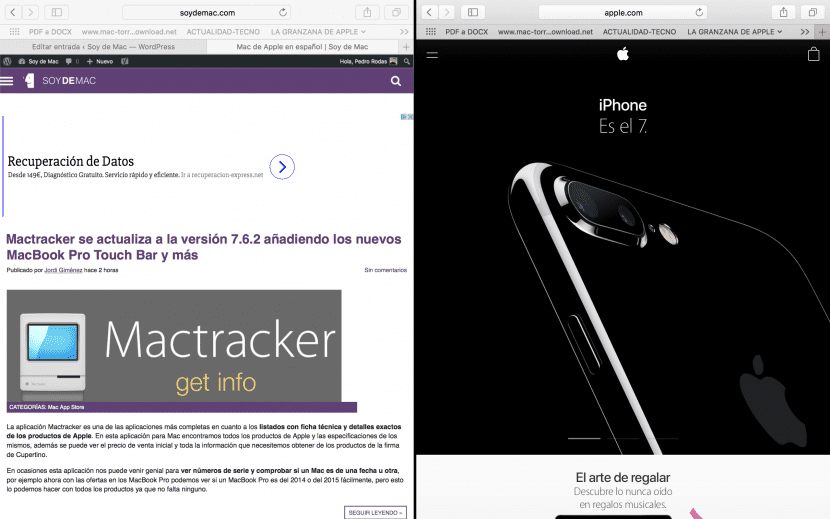
关于Mac系统,我一直喜欢的一件事是任务控制。 该工具已经存在于Apple计算机系统中多年, 但是直到出现了最后一本书,它才得以发展。
当我们谈论任务控制的演变时,我们并不是指其操作发生变化,而是它会以相同的方式继续发挥作用。 发生的是Mac系统像iPad iOS系统 已释放了以更简单的方式工作分屏的可能性。
在我们的案例中,对于本文,我们要提醒所有用户的是Mission Control的存在以及管理屏幕的可能性,以便在打开应用程序时可以在特定的桌面上打开它们, 通过应用程序管理活动角落或分组窗口。
现在,我们要向您展示的是该怎么做,以便您可以在屏幕上打开两个应用程序而无需手动调整它们的大小,这样就可以 27英寸iMac 5K最多可容纳5个应用程序 能够以可接受的方式对它们进行处理。
En macos 我们可以对应用程序的窗口进行自动调整大小,尽管在Windows之类的系统中已经存在很长时间了,但是在Mac中它尚未到来。 好吧,为了享受我们告诉您的一切,您唯一要做的就是 按住窗口顶部的绿色全屏按钮。
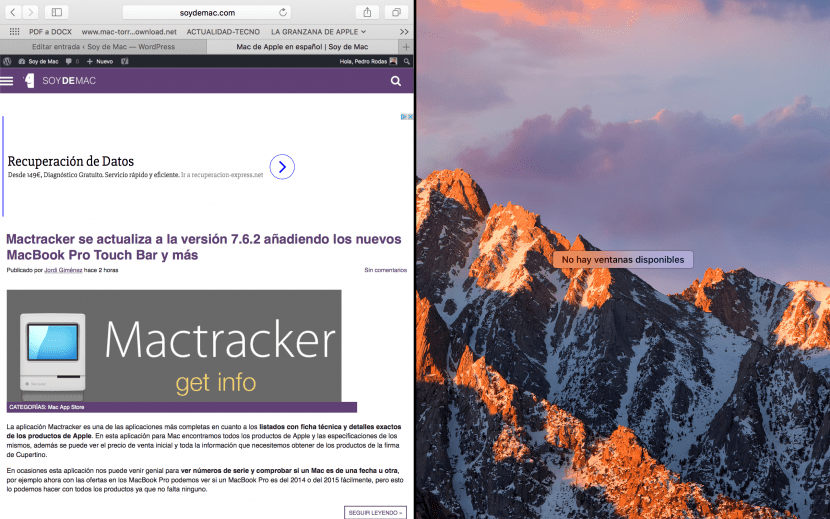
屏幕分割会自动出现在屏幕上,以便您可以在按下屏幕右侧或左侧的绿色全屏按钮的位置找到窗口。 请记住,能够将窗口锚定在屏幕的一侧 您必须至少有两个可用窗口,否则更改将被撤消。
老实说,Mac中的分屏是apa,不切实际,运行缓慢且存在可用性问题。
它应该从Windows复制,因为它更加直观。
等待它被激活,并且如果您没有两个窗口,则它的操作不稳定,这将使它不实用。
它不适用于多台显示器和扩展桌面。 您必须将屏幕配置为单独的空间,有些人像我一样不喜欢那样。